Você pode usar o Apple HomeKit para controlar vários dispositivos inteligentes com seu dispositivo Apple, como iPhone, iPad ou Mac, por meio do aplicativo Home ou Siri. aplicativo inicial 
Se você tiver mais de um conjunto de acessórios HomeKit em sua casa, sabe como pode ser difícil encontrar o dispositivo certo na hora certa no app Casa. 
Ao usar Salas e Áreas no aplicativo Casa, não apenas será mais fácil acompanhar os acessórios de sua casa inteligente, mas você também se beneficiará da capacidade de ter conversas mais naturais com a Siri. Mostraremos como criar, editar e personalizar salas e áreas no aplicativo Home. 
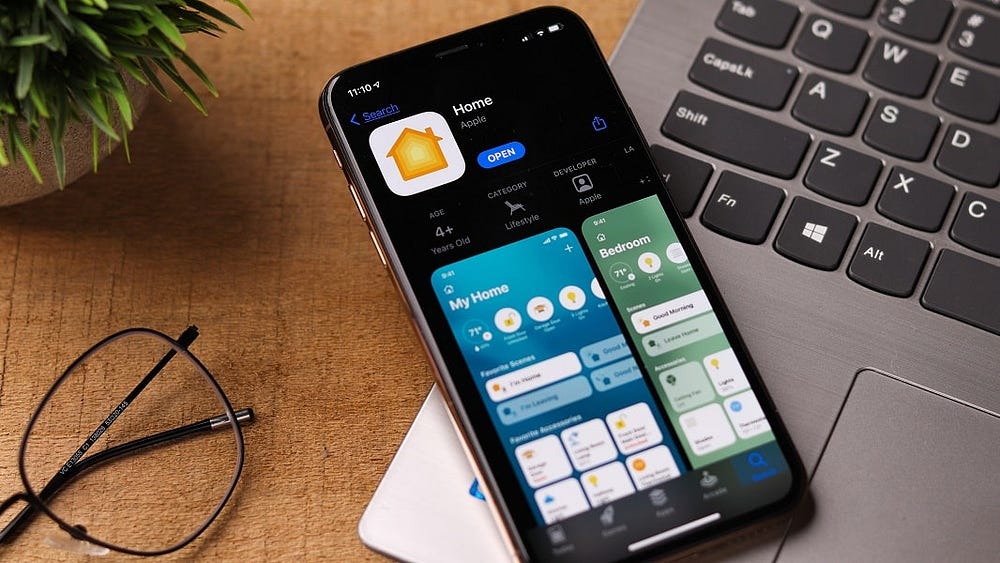
O que são divisões e áreas na app Casa?
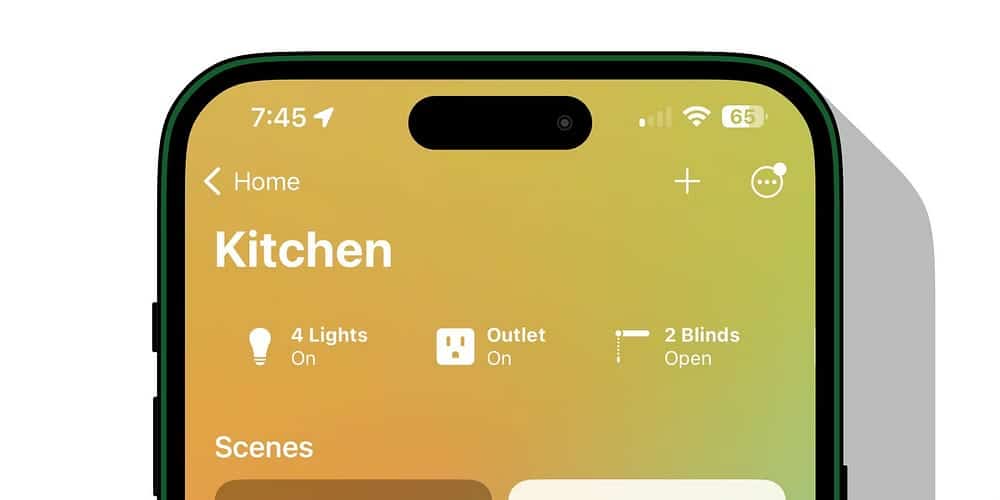
Como você pode esperar, o aplicativo Rooms in the Home permite que você organize seus dispositivos domésticos inteligentes em locais específicos. Portanto, quando você adiciona um produto doméstico inteligente ao Apple HomeKit, como uma luminária de mesa de cabeceira, pode personalizá-lo para o quarto.
Ter seus dispositivos em salas diferentes permite que você se concentre apenas nos acessórios relevantes para onde você está no aplicativo Home. O Rooms também permite organizar a área de Favoritos no aplicativo Home, movendo os dispositivos usados com menos frequência da primeira página.
Assim como os cômodos organizam seus acessórios, as zonas ajudam a gerenciar seus cômodos. Por exemplo, se sua casa tiver vários quartos no andar de cima, você pode criar uma área no andar de cima para combiná-los.
Criar uma área no andar de cima permite que você use a Siri com seus dispositivos domésticos inteligentes com mais naturalidade. Em vez de lidar com todos os quartos, basta dizer à Siri para desligar todas as luzes no andar de cima com um único comando.
Crie, edite e adicione extensões a uma sala
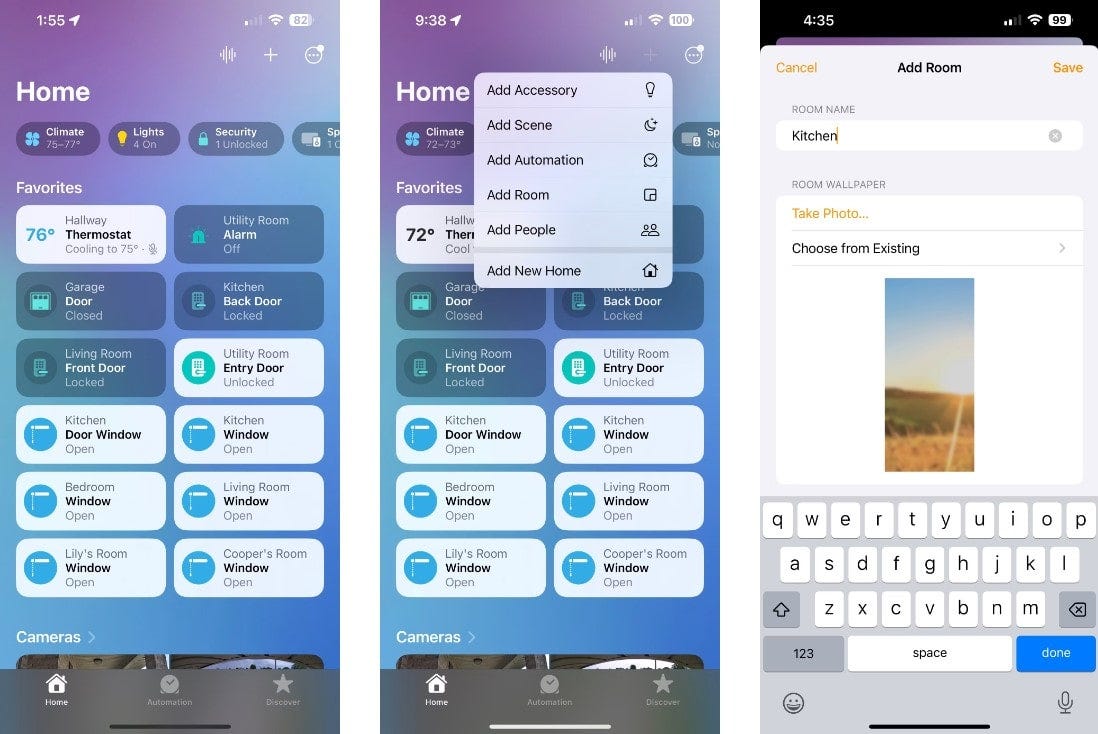
Para adicionar uma sala, inicie o app Home 

Use o teclado para nomear sua sala e toque em Feito. Agora pressione sessão de fotos … Ou escolha na lista para personalizar o papel de parede do seu quarto. Finalmente, clique Salve para completar os detalhes do seu quarto. Se você cometeu um erro e precisa excluir alguma sala, toque em remover o quarto na parte inferior da tela de configurações da sala.
Depois de criar um cômodo em sua casa, você pode adicionar acessórios existentes com apenas alguns cliques. Basta tocar e segurar em um acessório e tocar em Detalhes do suplemento , então toque a sala.
Personalize seus quartos
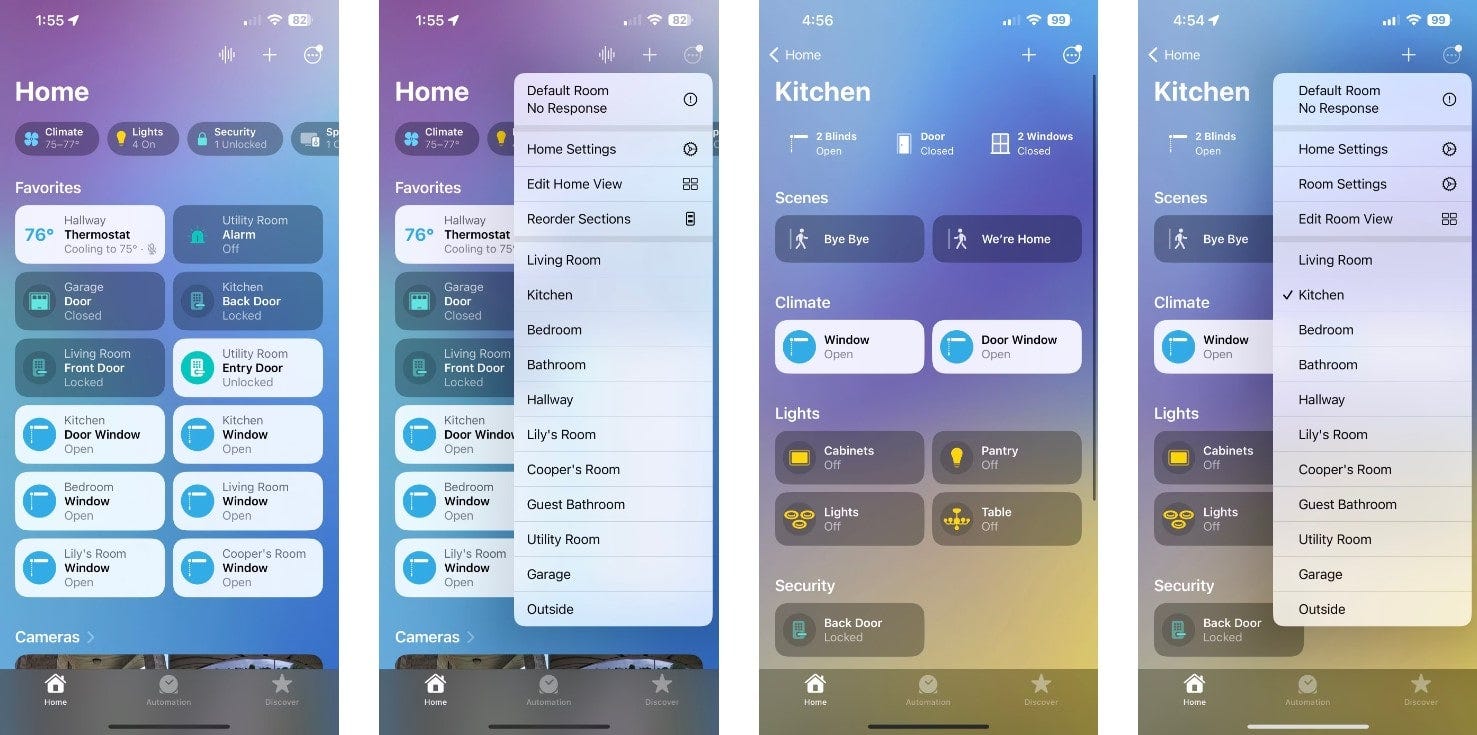
O aplicativo Casa oferece várias maneiras de personalizar seus quartos. Se você deseja modificar o papel de parede de uma sala, pode fazê-lo nas configurações da sala. Inicie o aplicativo Casa 
Agora, toque no nome do seu quarto, seguido do botão Mais … outra vez. Depois disso, pressione configurações do quarto , Então tirar uma foto … Ou escolha na lista.
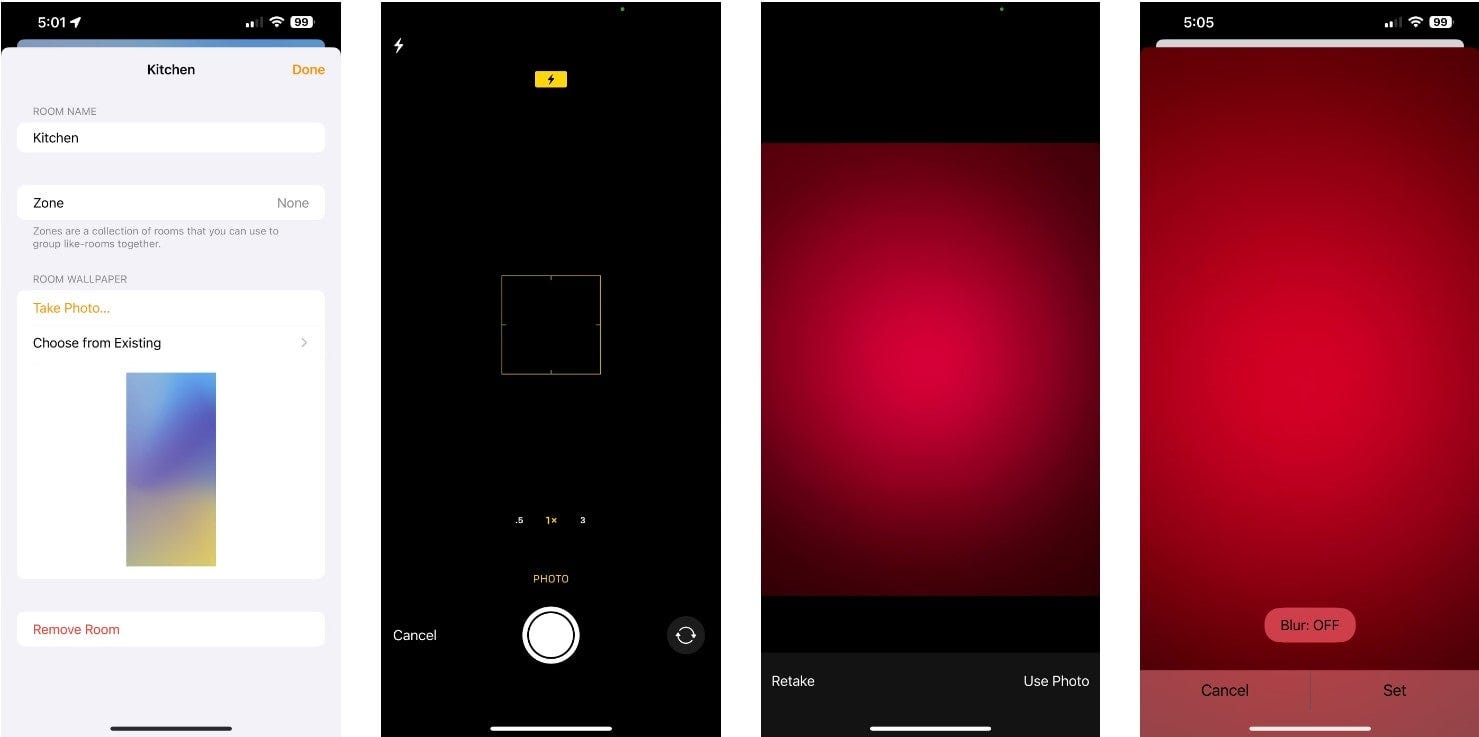
Se você escolheu tirar uma foto..., aperte o botão de captura e use a foto. A partir daqui, você pode adicionar um efeito de desfoque clicando em borrão Ou salve sua foto clicando Designação.
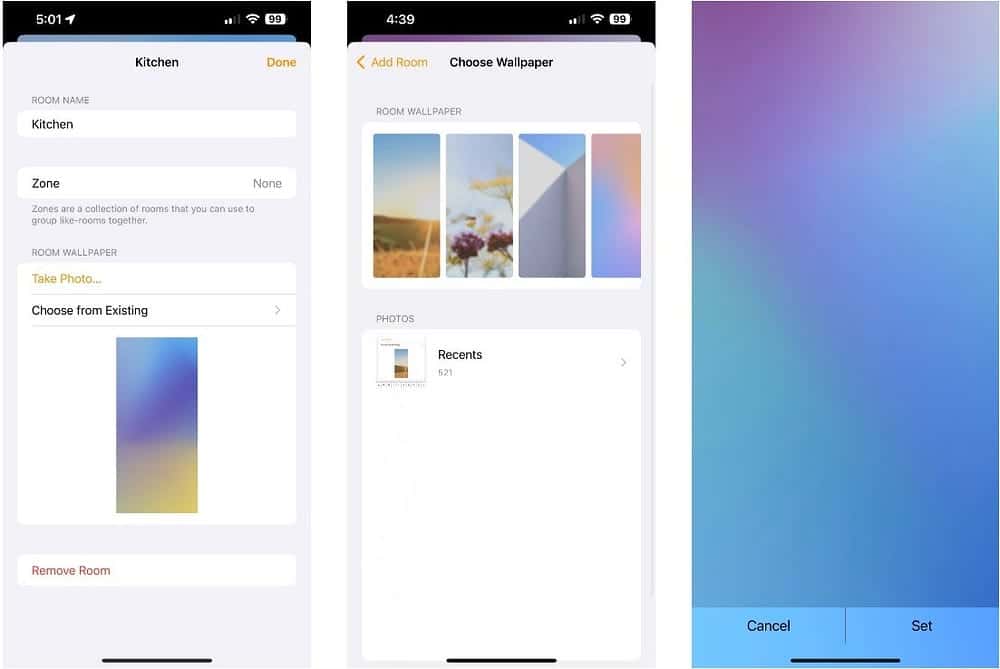
Se você selecionou Escolher entre os existentes, toque em uma foto do seu álbum de fotos ou em uma das predefinições seguida de Definir.
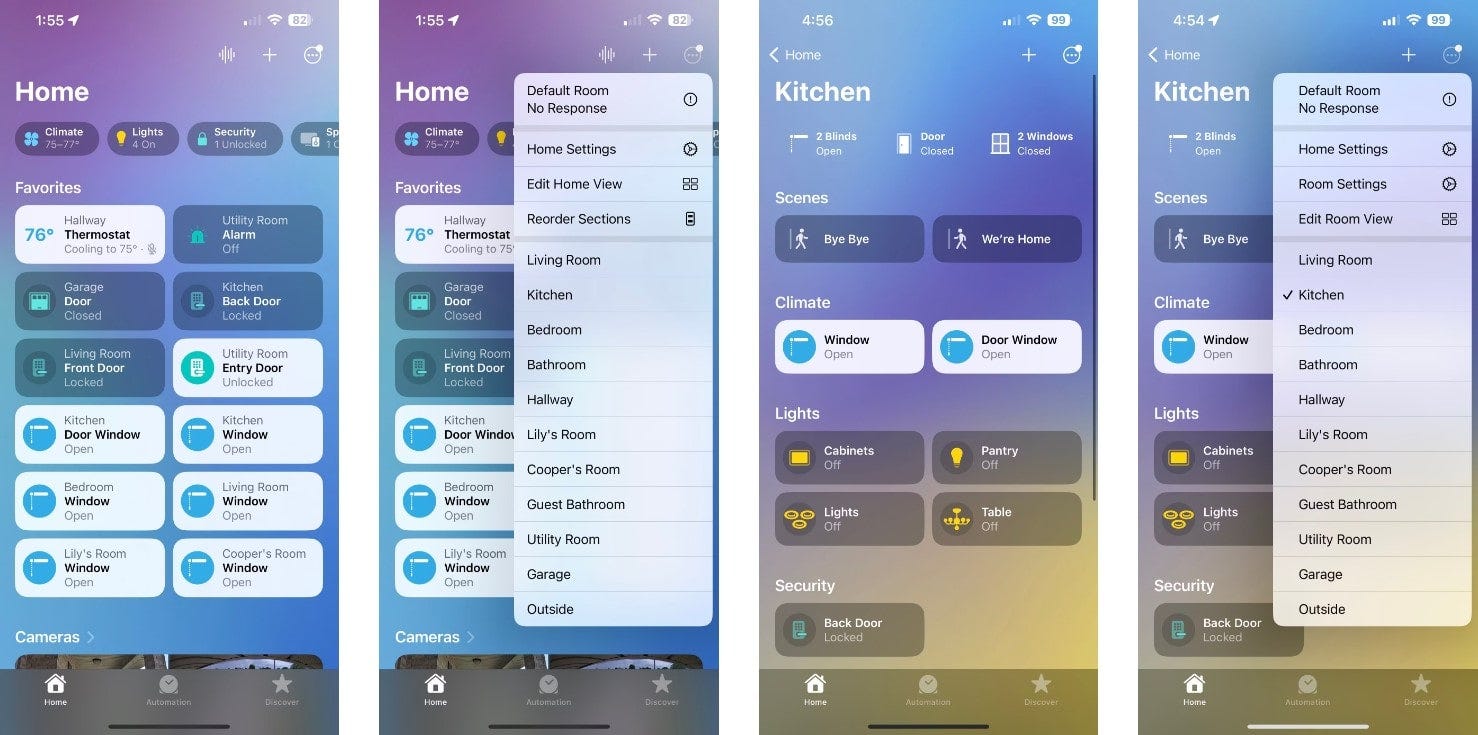
O aplicativo Home também permite reorganizar suas extensões e redimensionar seus ícones para atender às suas necessidades.
Para editar a visualização de uma sala, inicie o aplicativo Home 
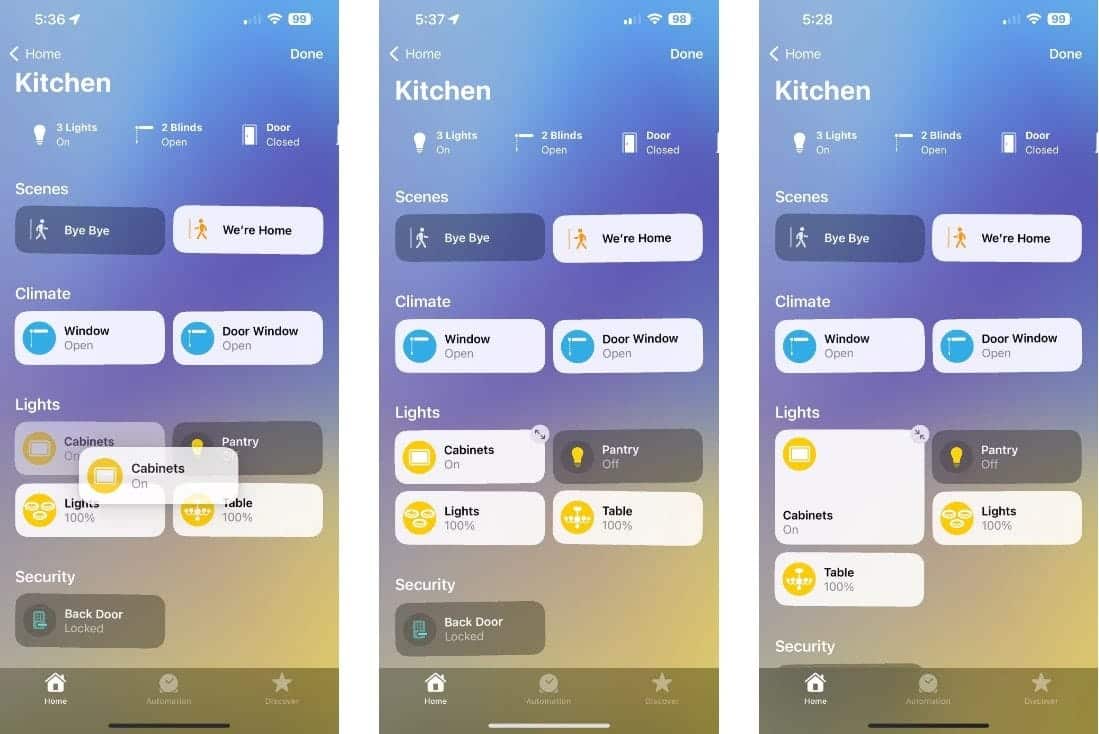
Clique e segure um acessório e arraste-o para o local desejado para reorganizar sua sala. Para ajustar o tamanho do ícone, toque em um acessório e, em seguida, toque no botão de expansão que aparece próximo ao canto superior direito. Para salvar as alterações, clique em Feito.
Crie, edite e adicione salas a um distrito
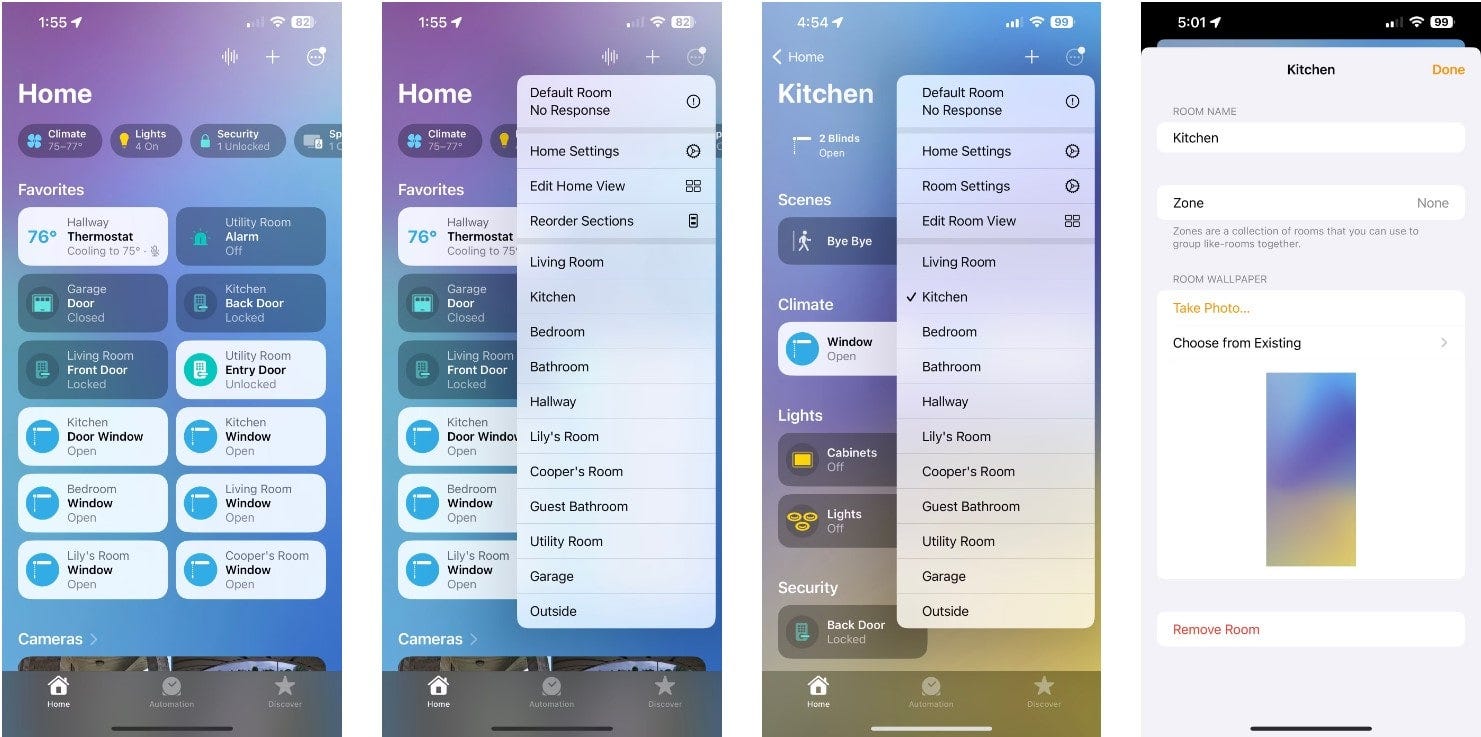
Como mencionado anteriormente, a área do aplicativo Home permite agrupar vários cômodos. Por exemplo, se você tem uma casa de vários andares, pode agrupar os cômodos do andar de cima na área do andar de cima.
Para acessar as zonas, inicie o aplicativo Home e toque em um botão Mais … -Agora toque em uma sala, toque em um botão Mais … , Então aperte configurações do quarto.
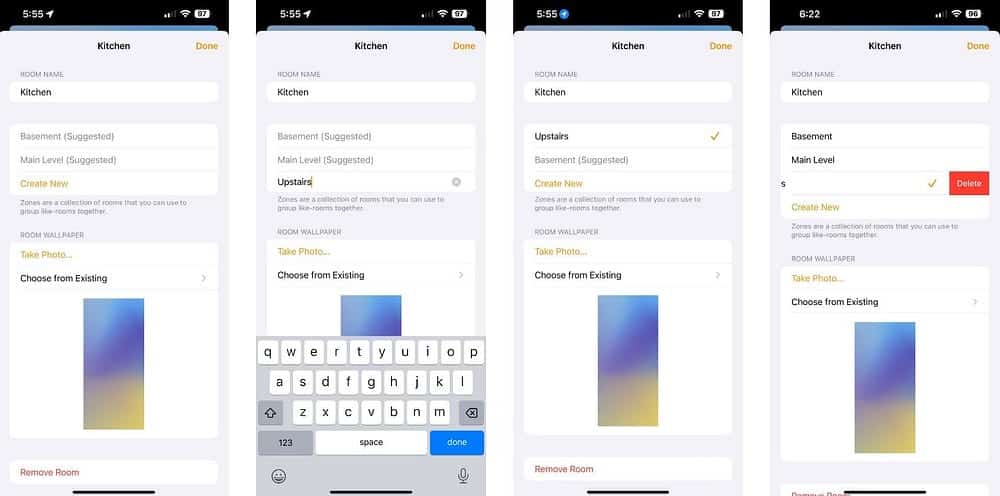
Para atribuir um quarto a uma região, basta tocar na região e depois Feito. Se você precisar criar uma região, clique em Sugestão ou Crie um novo. Se estiver criando uma região, use o teclado para nomeá-la, toque em Feito , Então toque Feito perto do canto superior direito da tela.
Se você precisar excluir uma região, basta deslizar para a esquerda na lista de regiões e tocar em excluir. Verificar Responda a algumas perguntas básicas sobre o Apple HomeKit.
Organize os acessórios do HomeKit no app Casa
Criar cômodos e áreas no app Casa facilita ainda mais a localização dos seus acessórios. Salas e Zonas também tornam os comandos de voz com a Siri mais naturais, então agora você pode dizer frases como “Ei Siri, apague as luzes da cozinha. Você pode ver agora Comparação Amazon Alexa vs Google Home vs Apple HomeKit: Qual é o melhor sistema de casa inteligente?







